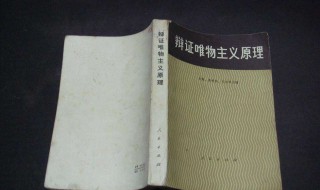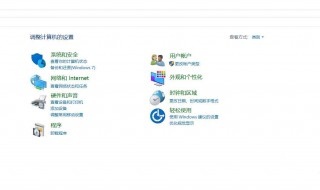ps选择智能主体在哪里(ps的智能选择)
时间:2023-06-20人气:作者:佚名

【技能说明】
从Photoshop CC 2018 版本开始增加了基于人工智能技术的抠图工具和命令,包括【对象选择工具】和【选择主体】命令。使用这些工具和命令可以轻松且快速地选中场景中的人物、物等对象。
【应用实战】
使用对象选择工具选择对象
【对象选择工具】可简化在图像中选择单个对象或对象的某个部分(人物、汽车、家具、宠物、衣服等)的过程。只需在对象周围绘制矩形区域或套索,软件会自动分析并选择已定义区域内的对象。使用【对象选择工具】选择对象的具体操作步骤如下。
Step01:打开“素材文件\鸟.jpg”文件。选择【对象选择工具】
,如下图所示。

Step02:在选项栏设置【模式】为矩形,如下图所示。

Step03:在对象周围拖动鼠标绘制矩形框,如下图所示。

Step04:释放鼠标后,创建选区并选择选框内的对象,如下图所示。

Step05:按【Ctrl++】组合键放大视图并按【空格键】键移动视图,显示未选中的脚的图像,如下图所示。

Step06:单击选项栏中的【添加到选区】按钮,设置【模式】为套索,沿着未选中的对象边缘拖动鼠标,创建选区,如下图所示。

Step07:释放鼠标后,选择脚对象,如下图所示。使用相同的方法将其他为选中的区域添加到选区,完成对象的选择。


2.使用【选择主体】命令快速选择对象
选择主体由先进的机器学习技术提供支持,在经过训练后,这项功能可识别图像上的多种对象,包括人物、动物、车辆、玩具等等。执行【选择】【主体】命令后,即可选择图像中最突出的主体。使用【选择主体】命令选择对象的操作步骤如下。
Step01:打开“素材文件\车.jpg”文件,如下图所示。

Step02:执行【选择】【主体】命令,软件会自动分析图像并选择主体对象,如下图所示。

最新文章

方法:通过手机安装的“Canon PRINT Inkjet/SELPHY”完成打印机和无线路由器的连接。具体步骤如下(以G3810为例,TS3180/TS308方法相同): 1、打开无线网络
(0)人喜欢2023-06-20
当苹果手机拍摄了许多照片、视频后,手机内存远远不够保存这些照片或视频,相信很多人都会选择将其导入到电脑中。 那么,如何快速无损地将iPhone照片传入电脑,试试这 4 种方法! 方法一:专
(0)人喜欢2023-06-20
当手机显示内存空间不足时,你会怎么办? 相信小伙伴们会尝试去删除一些照片和视频,还会通过自带的手机管家进行清理,可是却没有起多大的效果,最多也只是清理了几G。 其实,我们的手机里面隐藏了大
(0)人喜欢2023-06-20
CPU是电脑的中央处理器,作为计算机的运算与控制核心,它的作用就好比我们的大脑一样,处理信息与支配其它硬件工作的指挥中枢,所以它的重要性就不言而喻了,目前市场上的CPU主要分为两大类,一类是AMD
(0)人喜欢2023-06-20

【技能说明】 从Photoshop CC 2018 版本开始增加了基于人工智能技术的抠图工具和命令,包括【对象选择工具】和【选择主体】命令。使用这些工具和命令可以轻松且快速地选中场景中的人物、物
(0)人喜欢2023-06-20
方法:通过手机安装的“Canon PRINT Inkjet/SELPHY”完成打印机和无线路由器的连接。具体步骤如下(以G3810为例,TS3180/TS308方法相同): 1、打开无线网络
(0)人喜欢2023-06-20
当苹果手机拍摄了许多照片、视频后,手机内存远远不够保存这些照片或视频,相信很多人都会选择将其导入到电脑中。 那么,如何快速无损地将iPhone照片传入电脑,试试这 4 种方法! 方法一:专
(0)人喜欢2023-06-20
当手机显示内存空间不足时,你会怎么办? 相信小伙伴们会尝试去删除一些照片和视频,还会通过自带的手机管家进行清理,可是却没有起多大的效果,最多也只是清理了几G。 其实,我们的手机里面隐藏了大
(0)人喜欢2023-06-20